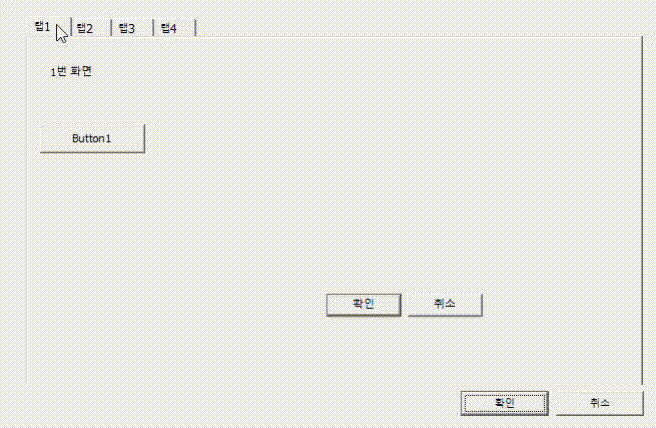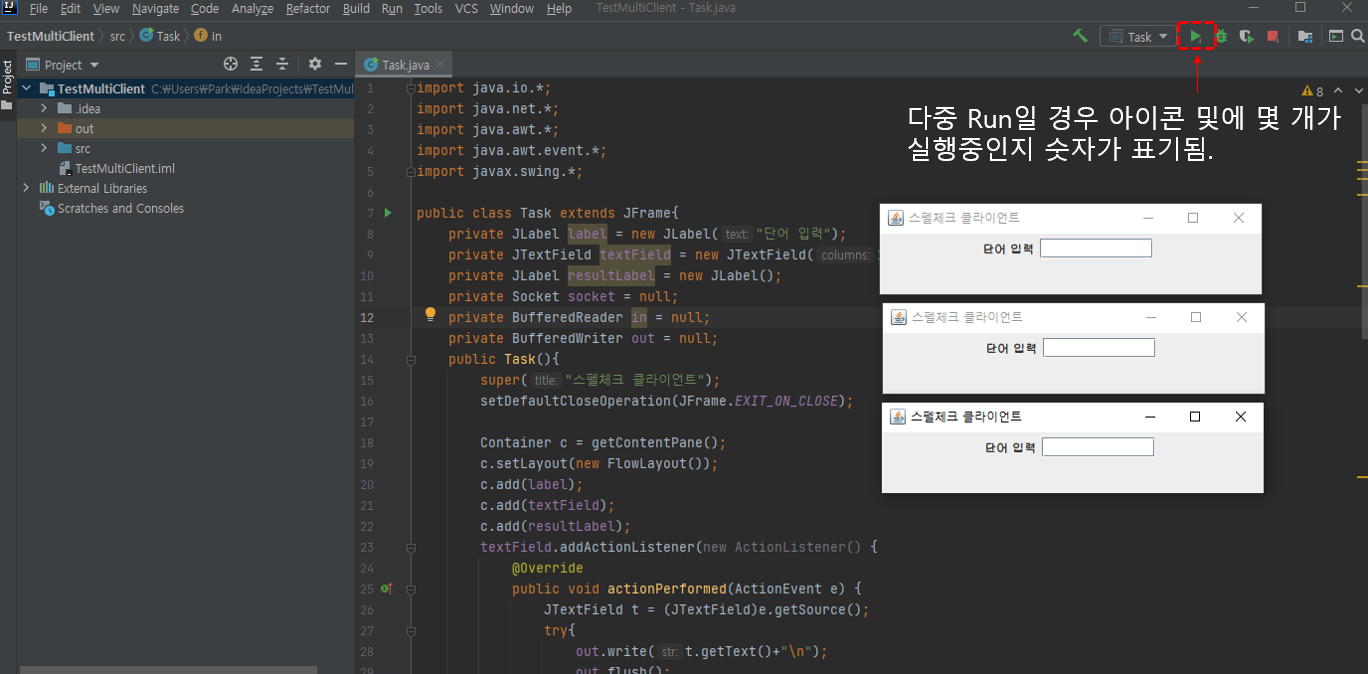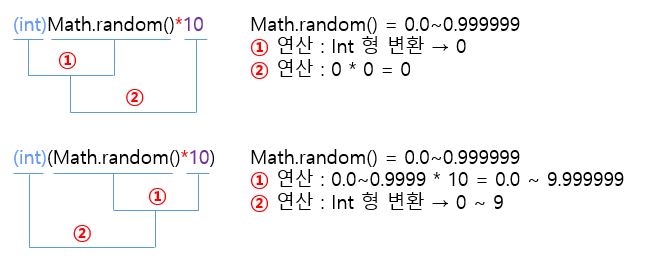1. _T("") 매크로 혹은 L"" 사용 다음과 같은 C2664에러는 다음과 같은 방법으로 수정하면 정상적으로 컴파일이 수행된다. 단, 모든 문자열 구문에 삽입해야 한다는 단점이 존재한다. ※ 관련 자료 https://docs.microsoft.com/ko-kr/cpp/text/unicode-programming-summary?view=msvc-160 유니코드 프로그래밍 요약 자세한 정보: 유니코드 프로그래밍 요약 docs.microsoft.com 2. 속성 변경(멀티 바이트 문자 집합 사용) 위 방법은 모든 문자열 구문에 삽입해야 한다는 단점이 있으므로, 다음과 같이 프로젝트의 속성 변경을 통해 번거로운 작업을 없앨 수 있다. 1. 설루션 탐색기 or 상단 프로젝트에 있는 속성 창을 활성화 2. 고급..